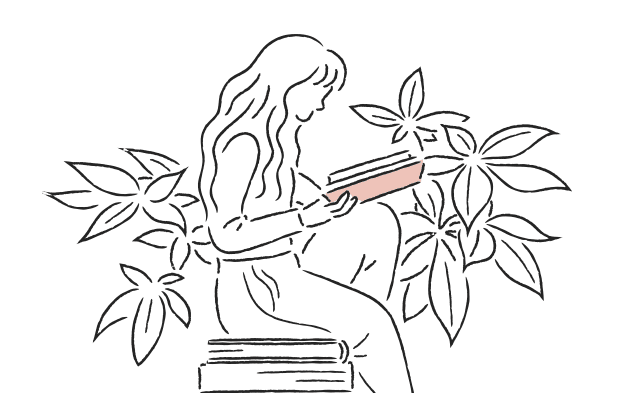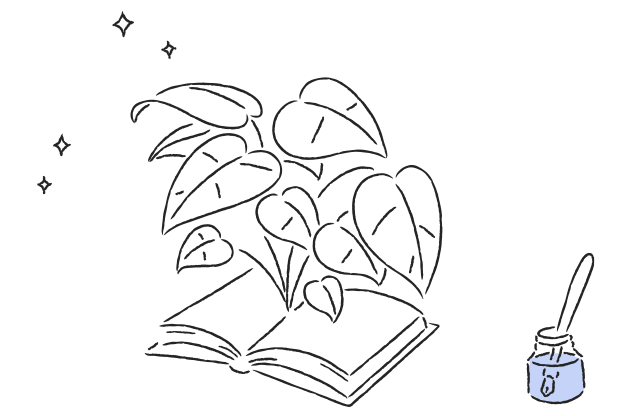북마크 플랫폼 클리핑미니 사용방법| 사이트 수정
인스타그램 피드 저장
안녕하세요.
이번 시간에는 북마크 추가 후에 해당 아이템에 대해 수정하는 기능을 알아보도록 하겠습니다.
그전에 지난번에 말씀드린 것처럼 인스타그램 피드를 즐겨찾기 하는 법을 간단하게 설명을 하고 설명을 이어서 하도록 하겠습니다.
해당 기능은 모바일, PC버전이 동일하니 설명의 편의를 위해 PC버전으로 말씀드리도록 하겠습니다.
우선 인스타그램 피드를 보면 아래와 같은 "..." 버튼을 보실 수 있습니다.
 PC 버전
PC 버전 모바일 버전
모바일 버전위와 같이 원하시는 피드에 대해서 링크를 카피하시고 나서
"신규 URL 추가" 를 통해 추가해주시면 됩니다.
그러면 아래와 같이 게시물의 제목과 이미지가 포함된 링크가 추가가 됩니다.
참 쉽죠 ^^

이게 뭐 별거냐 라고 얘기하시는 분도 계시겠지만 생각보다 인스타그램 피드에 대해 각 게시물 메타정보(타이틀, 이미지)를 노출시키는 게 약간 기술적으로 많은 노력이 필요하다고 합니다. 켁 ^^
잠깐 옆길로. ㅎㅎ
오늘 이 시간에 다룰 본격적인 내용은 이렇게 추가된 즐겨찾기에 대해 여러 가지 수정 기능에 대해 설명해드리도록 하겠습니다.
폴더 이동
해당 기능은 기본적으로 제공되는 폴더 말고 신규로 추가를 한 경우 의미가 있을 것 같습니다.

그래서 위에 기능을 사용하기 전에 왼쪽 사이드바에 "신규 폴더 추가" 라는걸 통해 폴더를 하나 추가 해보도록 하겠습니다.

여기서 폴더를 추가하면 무조건 상단으로 올라가게 되어 있는데요 마우스를 해당 폴더에 가져다 대면 위 아래로 옮길수 있는 아이콘이 나타납니다.
이걸 통해 폴더 순서를 조정하실수 있습니다.

아 그리고 여기서 "Missing" 이라는 이상한 시스템 폴더가 하나 기본적으로 보이는데 요건 "내 폴더" 처럼 삭제가 불가능하고 해당 폴더의 용도는 신규 생성된 폴더가 삭제되는 경우 (기본적으로 폴더 삭제시 폴더 안에 있는 사이트는 삭제가 되지 않습니다) 이렇게 폴더를 잃은 사이트들은 여기 "Missing" 폴더로 이동이 됩니다.
혹은 시스템 이유이든 사용자 이유이든 여러가지 사유로 폴더를 잃은 경우 이 폴더로 이동이 된다고 보시면 됩니다.
자 그러면 이렇게 폴더를 생성하고 나서 아이유님의 인스타를 이동해 보도록 하겠습니다.
해당 북마크 카드에서 위에 잠깐 언급된 "폴더 이동"을 클릭 하면 아래와 같이 이동할 수 있는 폴더가 나타납니다
여기서 원하는 폴더를 선택하고 아래 "이동" 버튼을 클릭 하면 됩니다.

왼쪽 내비게이션 바에 이동하신 폴더를 선택을 하면 옮겨진 북마크를 보실 수 있습니다.
색깔 변경
색깔 변경은 북마크 카드의 색을 변경하는 기능입니다.

해당 아이콘을 클릭을 하면 아래와 같이 팔레트 화면이 보입니다.

여기서 원하시는 색을 선택을 하면 아래와 같이 변경되는 걸 보실 수 있습니다.

타이틀 변경
북마크의 타이틀을 변경하실 수 있습니다.
타이틀 변경은 아래 아이콘을 클릭하시면 입력창이 나타납니다.


여기서 변경을 하고 "저장" 버튼을 클릭해주시면 됩니다.
이미지 변경
보통 기본적으로 북마크를 추가를 하면 해당 사이트에 내장된 이미지를 가져오지만
해당 사이트가 SEO 메타 정보 정책에 맞게 작성을 하지 않았다던가
아니면 해당 사이트가 보안상 이미지를 노출하지 않는다던가 하는 경우 이미지를 못가져오는 경우가 간혹 있습니다.
혹은 이미지가 이미 있지만 다른 걸로 변경하고 싶을때도 활용할 수 있습니다.
이럴때 아래 아이콘을 클릭 하셔서

요렇게 팝업이 뜨면 가지고 있는 이미지를 업로드 하셔서 변경하실수 있습니다.


메모 추가
그 다음에는 메모 추가에 대해서 알아보도록 하겠습니다.
북마크를 추가 해놓고 해당 사이트에 대한 여러가지 정보들을 기록 할수 있는 기능을 제공합니다.


이렇게 추가를 하시면 아래 아이콘이 메모가 있다 라는 표시로 변경된걸 확인하실수 있습니다.

나중에 알아보겠지만 폴더 전체를 "공유" 할수 있는 기능이 있는데요
해당 기능에서 사이트들에 부가적인 정보들(메모)가 같이 표시가 될 수 있습니다.
이건 나중에 공유 기능 설명때 다시 설명 드리도록 하겠습니다.
사이트 고정/해제
북마크된 사이트가 많은 경우 "리스트" 모드에서 북마크의 순서를 변경할 수 있습니다.
그렇지만 아에 자주 사용하는걸 따로 상단에 모아 놓고 싶은 경우 이 기능을 사용 할 수 있는데요
기본 폴더 혹은 새로 추가된 폴더는 항상 2가지 타입 구분이 되어 있습니다.
"고정" 과 "기본" 영역
만약에 해당 폴더에 100개 넘는 북마크가 있는 경우 정말 중요한건 따로 고정으로 해놓고 관리 하고 싶을때 이 기능을 사용 하시면 됩니다.

현재 해당 북마크가 기본 영역에 있는 경우 아래와 같이 "사이트 고정" 이라는 버튼이 활성화 됩니다.

클릭하시면 아래와 같이 상단으로 이동이 됩니다.

북마크 삭제
삭제는 아래 버튼을 클릭하시면 됩니다.

이러면 아래와 같은 확인 팝업이 활성화 됩니다.

확인을 누르시면 삭제가 됩니다.
사실 복구가 어렵습니다 라는건 약간 뻥카 인것 같습니다 ^^
이렇게 삭제 한것도 "설정" > "삭제함" 에 가시면 아래와 같이 지운 사이트를 복구 할수도 영원히 지울수도 있습니다.

다음 시간에는 폴더 관리에 대해 알아보도록 하겠습니다.
그럼 휘리릭~